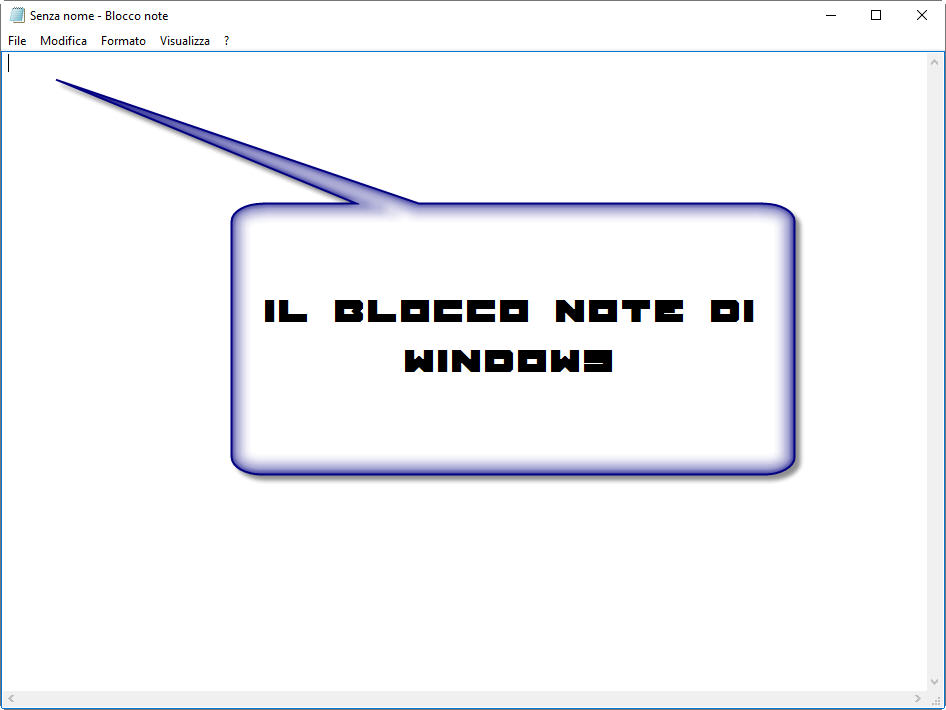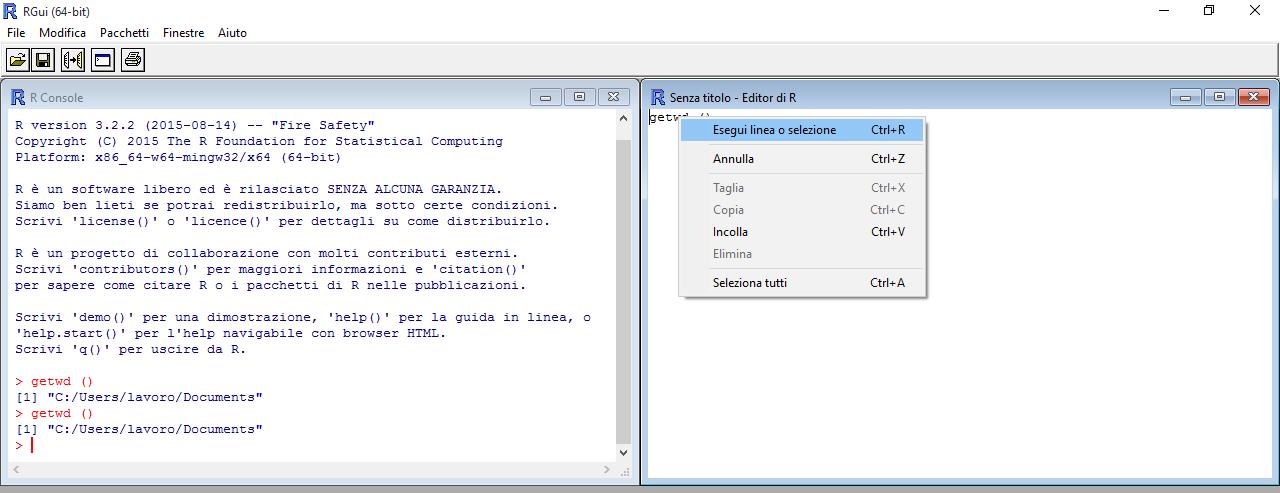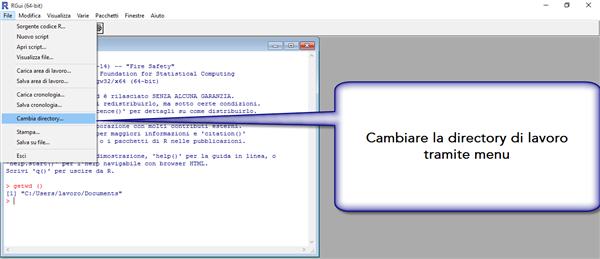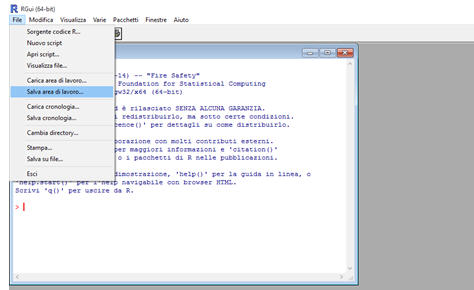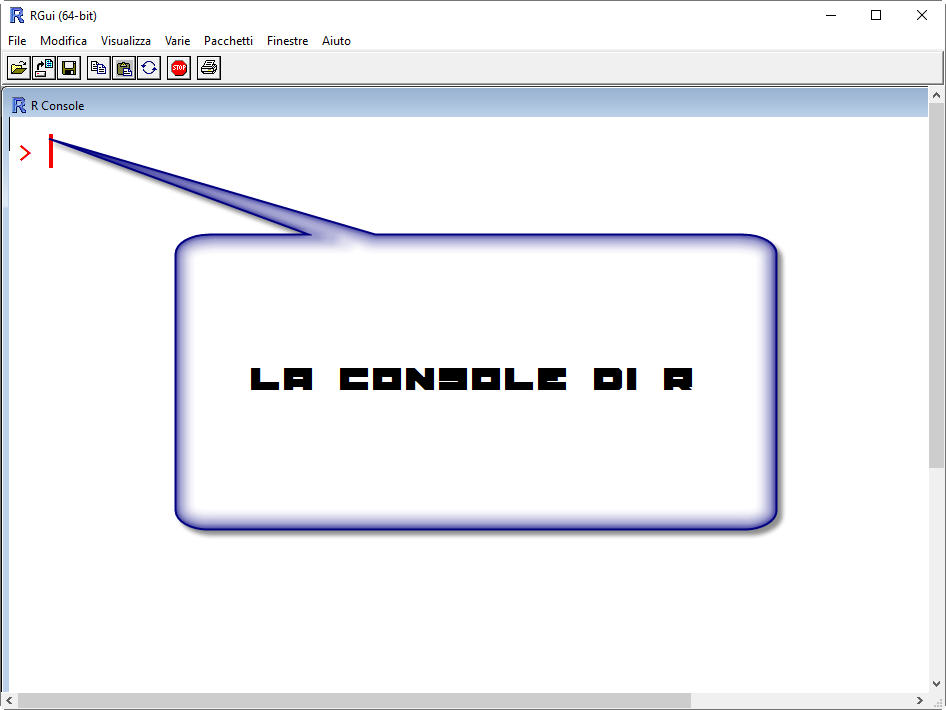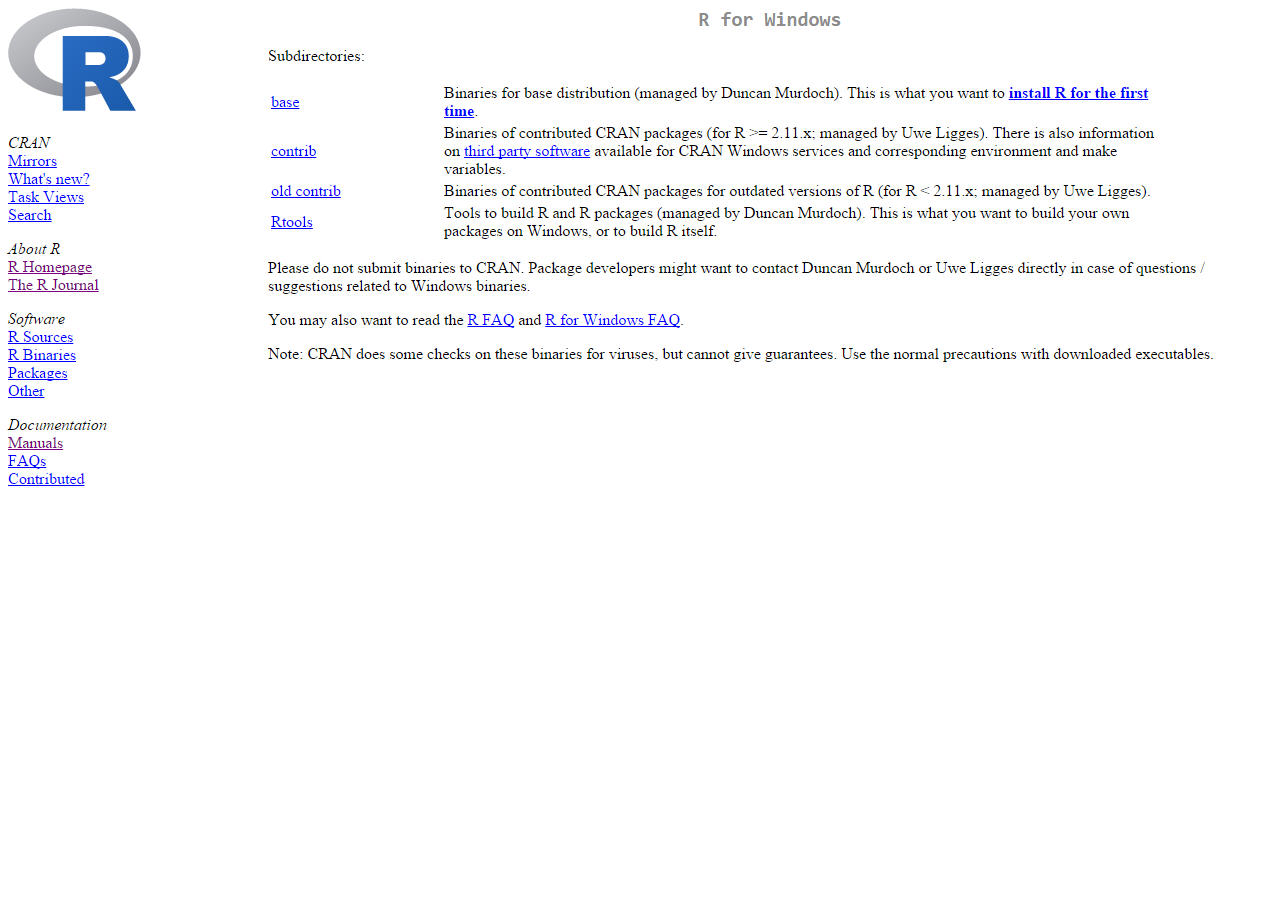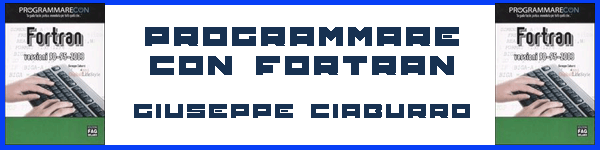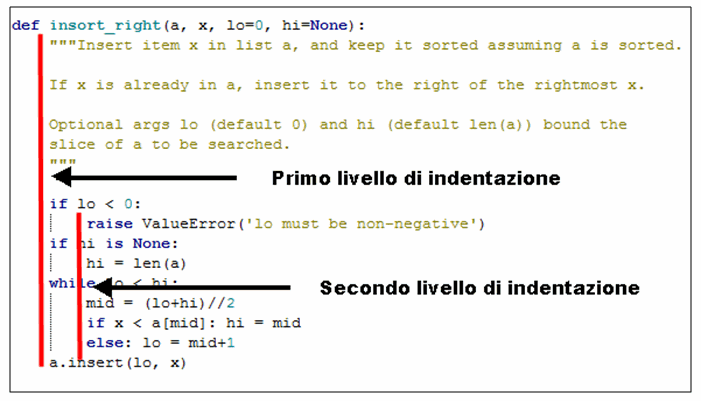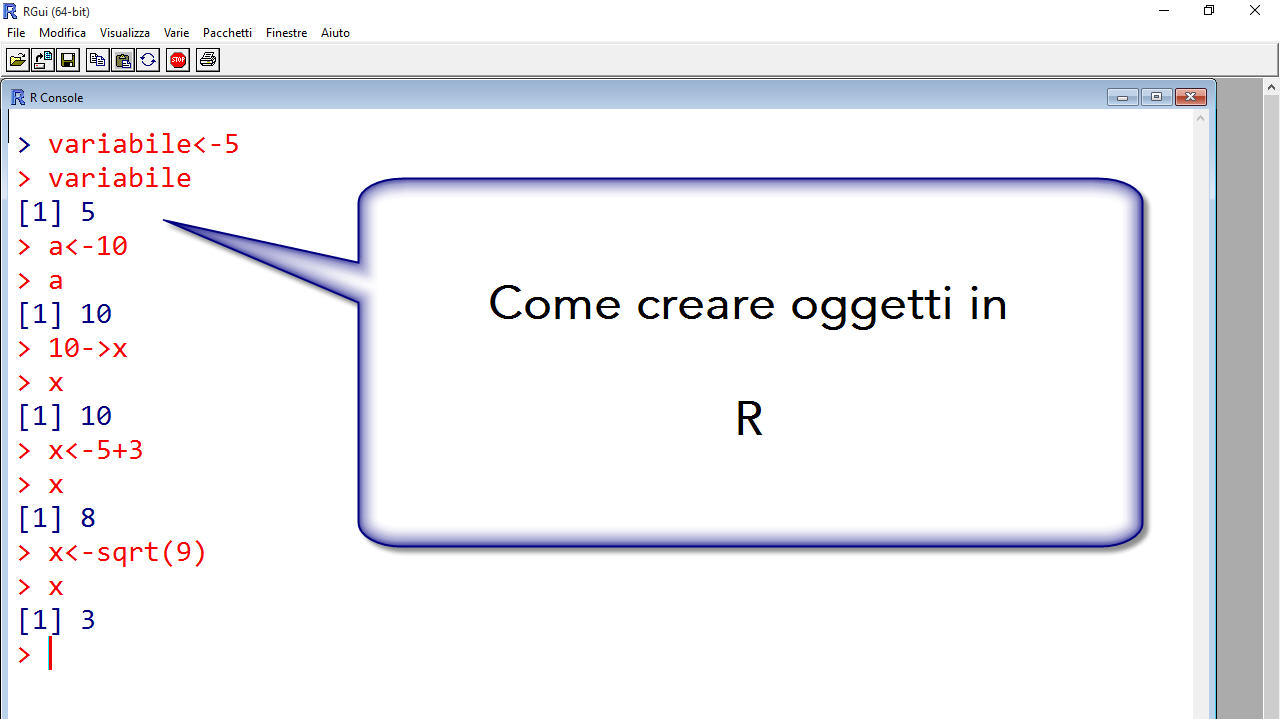In questo post analizzeremo per quale motivo utilizzare gli editor per script R disponibili in rete. Per programmare con R, potremo utilizzare un editor di testo qualsiasi e una semplice interfaccia a riga di comando. Entrambi questi strumenti sono già presenti su qualsiasi sistema operativo, quindi volendo, potremo ignorare questo passaggio.
Questo perchè, quando un programmatore scrive un semplice programma, lo fa utilizzando il text editor blocco note di windows, questo perché per realizzare dei programmi i font, i colori e in generale l’aspetto grafico sono ininfluenti, anzi possono rendere il lavoro del programmatore più ostico.
È questo il motivo per cui negli ambienti di sviluppo del software non sono utilizzati programmi di videoscrittura complessi, programmi questi che invece sono largamente impiegati dagli scrittori, ma piuttosto degli editor di testo semplici (come notepad o blocco note in ambiente Windows oppure vi ed emacs in ambiente linux).
Tali editor, al posto di complicate opzioni per la gestione visuale del testo forniscono funzioni avanzate di trattamento del puro testo, quali ad esempio veloci procedure di spostamento all’interno del testo, ricerche e sostituzioni di parole all’interno del file e di file esterni, riconoscimento di parole chiave del linguaggio di programmazione con la possibilità di evidenziare le stesse colorandole in modo diverso dal resto del testo, ed infine la identazione del testo.
Per approfondire l’argomento:
- Come creare uno script in R
- La directory di lavoro in R
- Salvare una sessione di lavoro in R
- La console di R
- Come installare R su Windows
- Come creare oggetti in R